
Bittrex取引所の使い方で聞きたいことがあるんだけど・・・

どうしたの?

どうやって売ればいいのか?「売り方」を知りたいんだ。

基本は「買い方」と似てるんだけど、ちょっと違うから説明するよ。
というわけで今回は、「Bittrex(ビットレックス)取引所での売り方」を画像を使い、手取り足取りわかりやすく解説していきますね。
それ以外にも↓
- キャンセルの仕方
- キャンセル料は発生するのか?
- 売れないのはなぜ?
- 逆指値のやり方
- 損切り方法
など、一連の流れを解説した【まとめ記事】ですので、あなたの疑問も解決できること間違いなし。
それでは早速ですが、ますは「売り方」からお話していきますね。
もくじ
Bittrex売り方・指値売り注文
では、「Bittrex(ビットレックス)での売り方」について解説していきます。
1、まずは、Bittrexにログイン。
2、右上の「Wallets」をクリック。
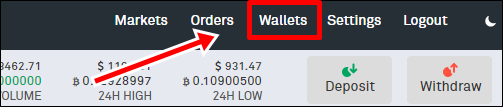
3、売りたい通貨をクリック。
(今回はBCC:ビットコインキャッシュ)
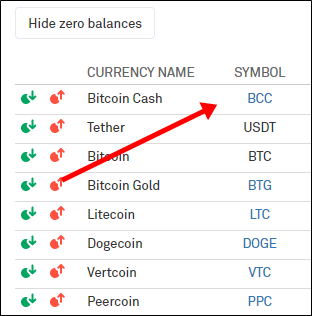
BCC(ビットコインキャッシュ)の取引画面が表示されます。
4、画面を下にスクロール。
「ORDER BOOK」の右側「SELL」を使います。
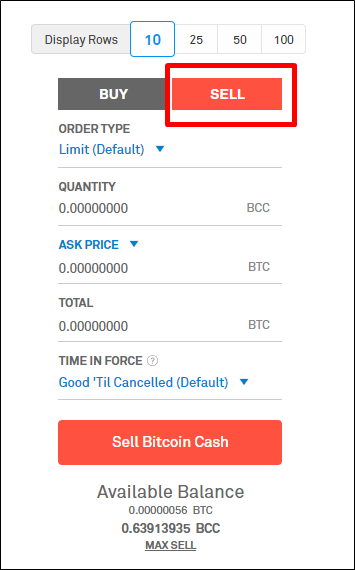
5、それぞれを入力。
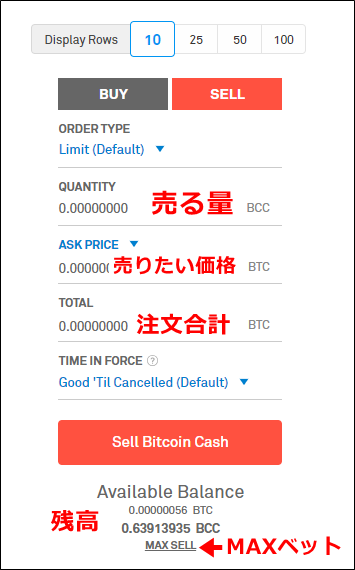
- 売却したい価格を「ASK PRICE」に入力します。
- 1000BCC分(1000枚)だけ売りたい場合は、「QUANTITY」に「1000」と入力。
- 自動的に「TOTAL(合計)」に売却で生じるBTC量が表示されます。
入力し直した時に、数値が「あ~よくわからん!」となったときはページを更新してください。
数値が「0」の最初の状態に戻ります。
各項目の説明は下をご覧ください。
| ORDER TYPE (売り) (注文方法) |
|
| 「CONDITION」 |
|
| QUANTITY (注文量) |
|
| ASK PRICE | 選択肢は下の三つを反映できます。
|
| TOTAL (合計) |
|
| Available Balance |
|
| TIME IN FORCE (自動キャンセル設定) |
|
| 「Immediate or Cancel」は注文を出した後、価格がすぐに成立しなかった場合、自動的にキャンセルをしてくれる。
自分でキャンセルする必要がありません。 |
6、最後に「Sell(通貨名)」をクリック。
※この後、最終確認のポップアップ画面が出ます。

7、ポップアップが出るので確認。
注文してよければ「Confirm(確認)」をクリック。
キャンセルは「Cancel(キャンセル)」をクリック。
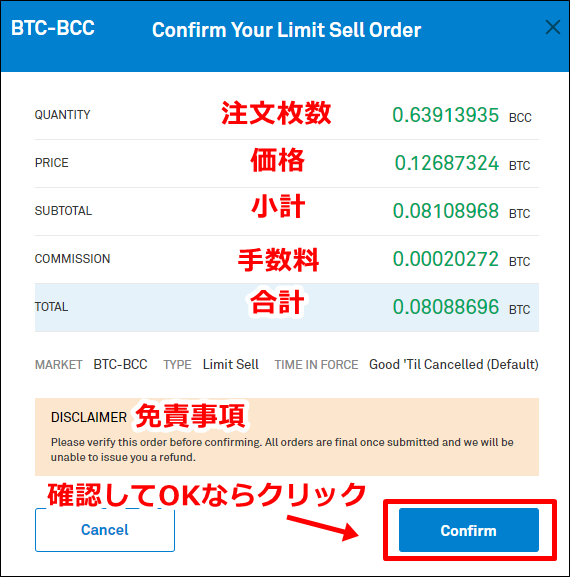
- TYPE:Limit Sell(指値注文)
- MARKET:BTC-BCC(ビットコインとビットコインキャッシュの取引)
- TIME IN FORCE:Good ‘Til Cancelled (Default)(成立or自分でキャンセル)
- QUANTITY:注文量
- PRICE:価格
- SUBTOTAL:手数料を引いた合計(小計)
- COMMISSION:手数料
- TOTAL:注文の合計
取引手数料は「0.25%」(スプレッド)
Please verify this order before confirming. All orders are final once submitted and we will be unable to issue you a refund.
●免責事項
確認の前にこの注文を確認してください。すべての注文は最終的に提出され、払い戻しはできません。
8、青いポップアップが表示され、下のメーターが右まで行くと注文完了。
(画像はADA)
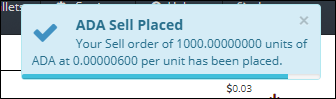
9、自分の注文は「ORDER BOOK(オーダーブック)」の端にマークが出ます。
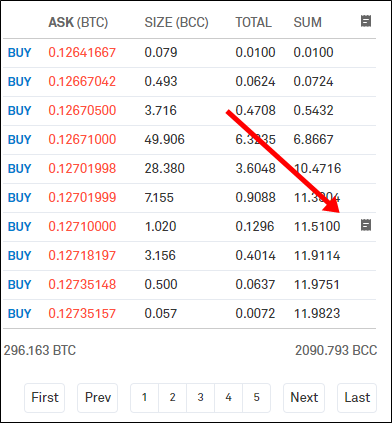
10、「MY OPEN ORDERS(マイオープンオーダー)」に表示されます。
「MY OPEN ORDERS」=自分の注文状況
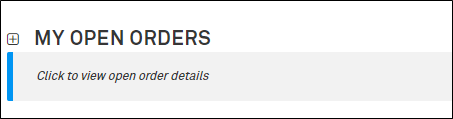
- ORDER DATE:売買成立日・時間
- TYPE:入札方法
- BID/ASK:注文価格
- FILLED:注文量
- UNITS TOTAL :合計
- ACTUAL RATE:実際のレート
- EST. TOTAL BTC:推定合計(BTC)
※表示されていない場合は約定しています。
一番下の「MY ORDER HISTORY」に成立内容が表示されているはずなので確認しましょう。
「MY ORDER HISTORY」=自分の取引履歴
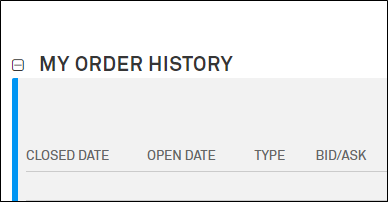
※左から
- CLOSED DATE:取引完了日時
- OPRENED DATE::注文日時
- TYPE:入札方法
- BID/ASK:注文価格
- UNITS FILLED:注文量
- TOTAL UNITS:合計
- ACTUAL RATE:実際のレート
- COST PROCEEDS:使った金額
お疲れ様でした。
ここまでが「売り注文」の流れになります。
簡単な売却方法をお話ししました。
ここからは、キャンセル方法や逆指値のやり方について。
そして、使っていると浮かんでくる疑問などにお答えします。
キャンセル方法
●手動でキャンセル
1、注文のとき、「Time In Force」を「Good Til Cancelled」で注文。
2、「MY OPEN ORDERS(マイオープンオーダー)」の一番右【×】をクリック。
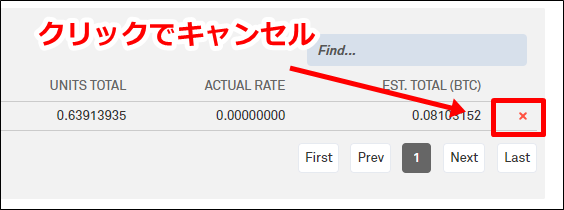
3、すると右上に青と緑のポップアップが出ます。
下のバーが右まで行くとキャンセルになります。
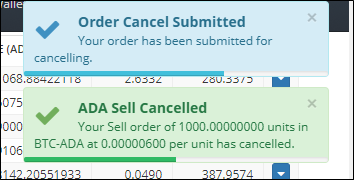
4、「MY OPEN ORDERS(マイオープンオーダー)」の部分からも注文が消えました。
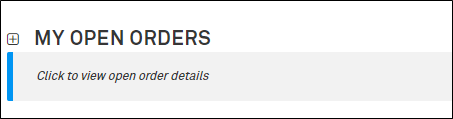
これでキャンセル完了です。
●自動でキャンセル
注文時に「Time In Force」を「Immediate or Cancel(IOC)」にしておく。
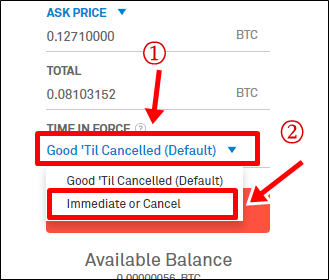
取引が殺到して値動きが激しいとなかなか注文が成立しません。
そんな時に、自動でキャンセルしてくれる便利な機能です。
キャンセルできない時
注文価格が、現在の価格付近だった場合は、約定してしまっている可能性があります。
「MY ORDER HISTORY(マイオーダーヒストリー)」を確認してみましょう。
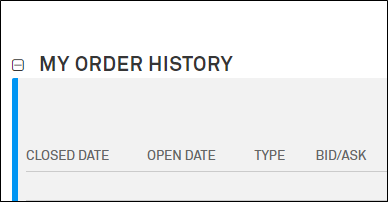
ここに表示されていたら取引が成立しています。
つまり、キャンセルは間に合わなかったことになります。
キャンセルで手数料は発生するの?
Bittrexでは手数料がキャンセルでとられることはありません。
何度でもキャンセルできます。
買い注文も同様に、キャンセル料はかかりません。
売れない理由
売れない理由はいくつかあります。
① 数値が間違っている
- 注文項目部分に小さな英語が表示される。
- 何も表示されず「-Sell」クリックしても注文画面に進むことができない。
- 最終確認のポップアップ画面まで行っても残高が足りないため売ることができない。
② 注文を出しても売れない(約定しない)
- 相場が自分の出した注文価格になっていない。
③ 注文が指値額になっても売れない(約定しない)
ここで悩む方はいるかもしれませんね。
順番というものがあるので説明します。
- 金額が同じ場合、先に出した方が優先。
- 注文の多い人が優先。
- 指値で取引数が少ない場合、後回しになる。
これらに該当して、運悪くハマってしまうとなかなか売れません。
普段から少量で注文をしていると「売れない」かもしれませんね。
成行売りと指値売り注文について
Bittrexでは「成行注文」はできません。
指値(さしね)注文のみとなります。
指値売りは、「逆指値(ぎゃくさしね)」注文もできますが英語のため少しややこしいかもしれません。
なので、ここでやり方を説明します。
逆指値のやり方
逆指値とはどんな注文の仕方なのか?
チャートが上がる時、さらに上がったら決済する時に行う注文が指値注文。
下がって決済したい時の注文が「逆指値」になります。
チャートが下がっている時、さらに下がって決済するのが指値。
チャートが持ち直し上がったら決済をするのが「逆指値」です。
こういう時です。↓
●チャートが上がる時
「0.000005」で購入。
「0.0000065」以上になったら「0.000006」の価格で売り注文を出す。
もしくは、
●チャートが下がっている時
「0.0000065」で購入。
「0.0000055」以下になったら「0.000006」の価格で売り注文を出す。
コレだと分かりにくいと思いますので、画像を使って説明します。
実際の注文手順
●チャートが上がる時
「0.000005」で購入していたとします。
「0.0000065」以上になったら「0.000006」の価格で「1000ADA(枚)」の売り注文を出すとき。
1、「ORDER TYPE(売り・注文方法)」で「Conditional:条件付き注文」を選択。
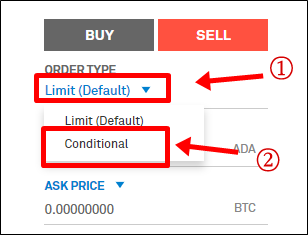
2、「CONDITION」部分で「Greater Than Or Equal To」を選択。
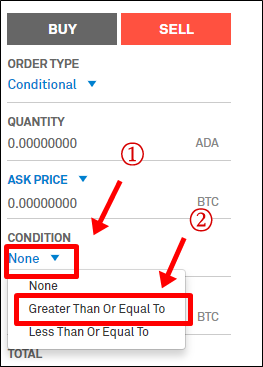
- None:無し
- Greater Than Or Equal To:(注文量より同じか大きければ注文)
- Less Than Or Equal To:(注文量より小さければ注文)
3、それぞれを入力する。
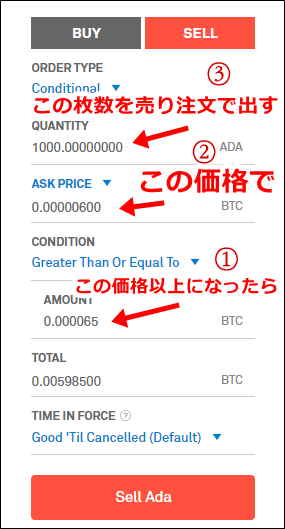
その後の流れは、
4、「-Sell 通貨名」をクリック。
5、ポップアップ画面で確認をしてよければ、「Confirm(確認)」をクリック。
6、青のポップアップが出る。
7、注文完了なら「MY OPEN ORDERS」に表示される。
チャートで見ると、画像のようになります。

●チャートが下がっている時
こちらも「0.0000065」で購入したとします。
「0.0000055」以下になったら「0.000006」の価格で「1000ADA(枚)」の売り注文を出す。
1、「Type(売り・注文方法)」で「Conditional:条件付き注文」を選択。
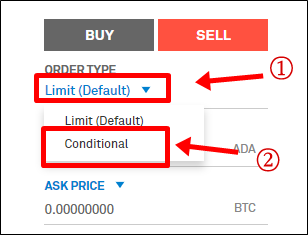
2、「CONDITION」部分で、「Less Than Or Equal To」を選択。
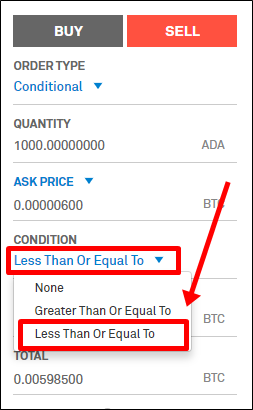
3、それぞれを入力する。
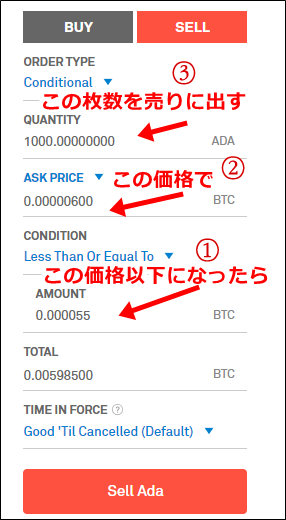
その後の流れは、
4、「-Sell 通貨名」をクリック。
5、ポップアップ画面で確認をしてよければ、「Confirm(確認)」をクリック。
6、青のポップアップが出る。
7、注文完了なら「MY OPEN ORDERS」に表示される。
チャートで見ると、画像のようになります。
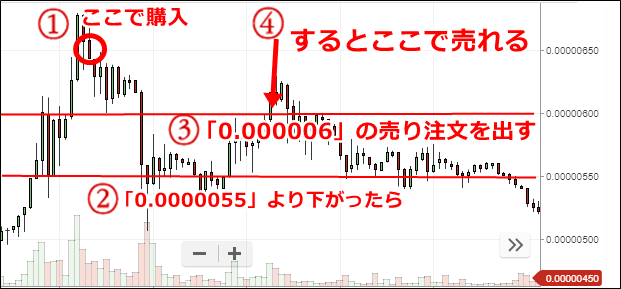
なんとなくイメージはできましたでしょうか。
この逆指値は一見、
「え?それなら指値でいいじゃん!」
と思われがちですが、メリットがあるんです。
逆にデメリットもあるので説明しますね。
逆指値のメリット
- 予想以上にチャートが下がらずにそのまま上がったとき、さらに利益を増やすことができる。
- 下がったとしても指値をしてあるので「利食い(利益確定)」でき、資産が増える。
つまり、画像の矢印のように上がっていく時に得するということです。
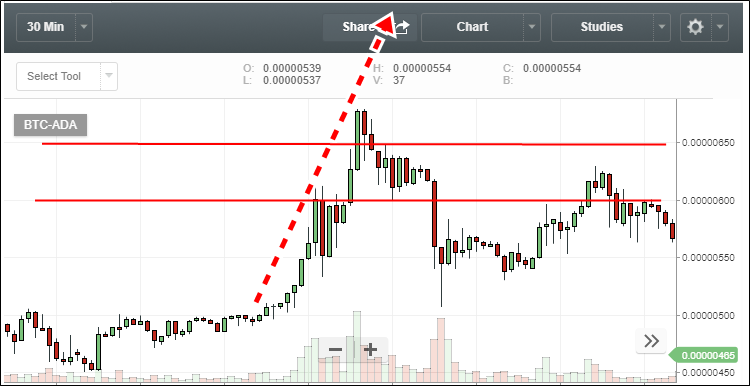
「0.0000065」に指値注文しておくと「0.0000065」に到達した時点で取引成立します。
逆指値だと、下がらなければ取引成立しません。
なので、様子を見てもう一度売り注文を見直すことができます。
逆指値のデメリット
特に下がっているときは反発して上がるのを読めていないと「塩漬け」状態になる可能性があります。
メリットの逆パターンです。
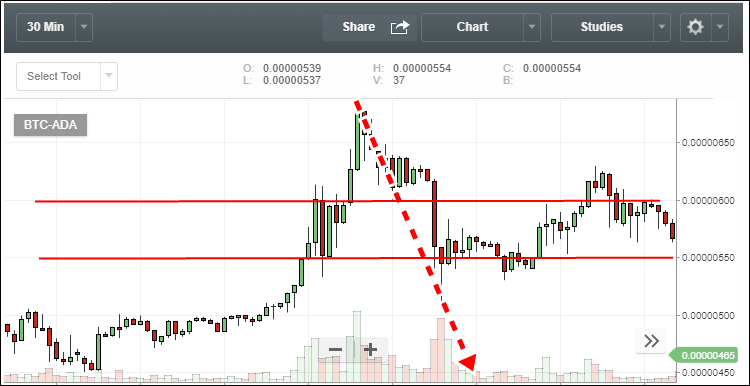
損切り(ロスカット)方法
ここでは「損切り」の方法を説明します。
これは人によってルールが違うので自分のルールを決めましょう。
買ったときより下がって損が出たとき「また上がるかも・・・」なんて期待をしてしまいます。
するとなかなか売ることができず、どんどんマイナスが増えます。
そのマイナスを「含み損(ふくみぞん)」といいます。
売っていないうちは「まだ損はしていない」と思い込みがちですが、下がったものは下がっているんです。
その時点で損をしています。
売らずに持っていると購入した分のお金は使えません。
そして「塩漬け(しおづけ)」状態になります。
そうなると、元の価格近くに戻るまで待たなければなりません。
- テクニカル分析
過去の値動き・パターンなどから将来の動きを予想する方法。 - ファンダメンタルズ分析
経済成長率などの経済指標から分析する方法。簡単に言えば「世の中の動き」から判断する方法。
今回は「損切り」を「5%」で計算してみます。
購入が「0.000006」だったとします。
その5%下がったときは、「0.000006×95%」をすると出ます。
「0.0000057」になりますね。
この価格で売りの注文を出しておきます。
最初に説明した「指値売り」注文の出し方でOKです。
結果的には同じですが、もう1つ方法があります。
こちらは逆指値などに使う方法なので上記で説明したように応用して使える人だけ使ってください。
1、先程の「逆指値」で設定したところまで進めます。
(↓下記画像のところまで進める)
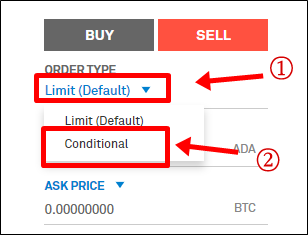
2、「Less Than Or Equal To」:(注文量より小さければ注文)にします。
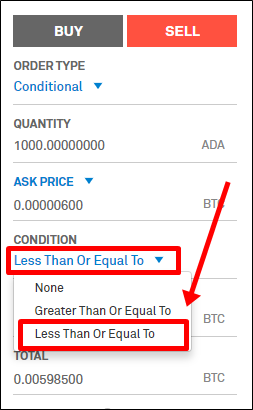
3、それぞれ入力します。
最後に「Sell 通貨名」をクリック。
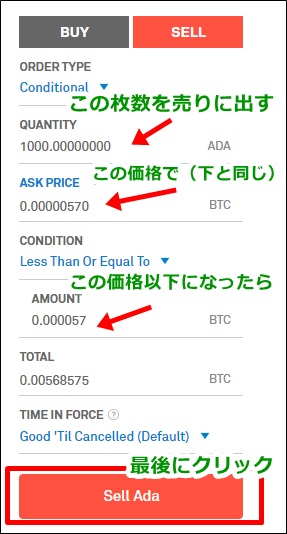
4、確認画面が出るのでチェックします。
良ければ、「Confirm(確認)」をクリック。
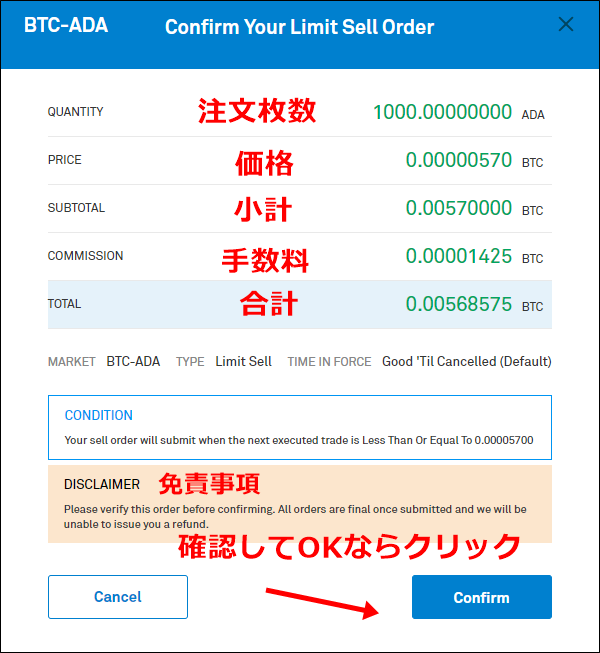
Your sell order will submit when the next executed trade is Less Than Or Equal To 0.00000570
●状態
あなたの売り注文は、次回の取引が0.00000570以下である場合に提出されます。
青いポップアップが出て、注文完了です。
先程も言いましたが、テクニカル分析などで、近々上がる可能性が高ければ下がっていても損切りをする必要はありません。
毎回、注文を出していたら積み重なって大損してしまうかもしれません。
わからない場合は下手に損切り注文は出さないようにしましょう。
まとめ
いかがでしたでしょうか。
今回は、
- Bittrex取引所での通貨の売り方
についてお話させていただきました。
英語だといまいち理解できなかったり、躓いてしまうかもしれません。
ですが、説明したとおりに進めていけばスムーズに売ることができます。
最初は難しいと思うかもしれません。
しかし、何度か注文すると慣れますので、ぜひこの機会に挑戦してみてください。
今回の記事が「売り方のマニュアル」になれば幸いです。
最後まで読んでいただきありがとうございました。
買い方はこちらをご覧ください。

ふむふむ。
買い方とはちょっとだけ順番違うんだね。

そうだね。
あとは、最終確認画面が出るからちゃんと確認することが大事。
間違えて注文してもキャンセル方法を覚えておけばすぐに【×】を押してキャンセルできるね。

とにかく一回自分でやってみたほうがいいのかな・・・
(コソコソ)

なるほど。
書いてある通りにやってみたら意外に簡単だった!

うん。
普通の注文だったらそんなに難しくはないからね。
逆指値はちょっと上級者向きだから、わからないなら辞めておこう。
それか、勉強して分かるようになったら使おう。

了解です!
今日のポイント!【経験値】
- 例を見ながら一度自分で進めてみるべし!
- 最終確認は絶対に間違いがないかチェックするべし!
- 慣れてきたら逆指値も使ってみよう!

初心者必見!Bittrexを使う際に必要な情報を網羅した『総まとめマニュアル』を参考にしてね☆彡










![カカオトークの仮想通貨取引所[Upbit]オープンはいつ?通貨の種類は?どんな影響がある?](https://crypto-quest.com/wp-content/uploads/2017/09/df9d52cbf7c1f995e2b19812488a2f4d_s-1-300x200.jpg)
































わかりやすく簡潔にまとめられていてよかったです!
細かな売り方がわからなかったので助かりました!
>平井 海晴さん
わかりやすいと言っていただけてうれしいです^^
売り方って基礎ですもんね。
これで身に付けることができました!
いい記事♪
>コヤマさん
そうですね。買い方売り方がわからないと何もできませんしね。
特に海外サイトは英語で分かりづらいですからお役に立ててよかったです。
画像付きで分かりやすいです!
助かります!
>鳥島さん
ありがとうございます^^
これから仮想通貨取引を始めるので、参考にさせていただきます。
>Hirokazu Muroiさん
検索でこの記事に飛んできてしまった場合、初心者の方はよくわからないかもしれませんね・・・。
これから始めるのであればぜひこちらからご覧になってください^^
仮想通貨とは?わかりやすく簡単に言うと何かを解説します!
売り方について、図解もあり視覚的にもわかりやすい内容でした。
買い方の記事もわかりやすくていい!
これで売買できそうです^^
>けんさん
ありがとうございます。
ビットレックスは海外の取引所なので英語が問題ですね。
そこをわかりやすくとおもって書いているので参考にしていただけたら嬉しいです。
英語メニューのスクリーンショットの和訳が、わかりやすいです
>まっちゃんさん
ありがとうございます!
そう言っていただけると苦労した甲斐があります^^
こういう風に詳しく解説して貰えると、分かり易いし、助かります。
>よしきさん
ありがとうございます^^
売り方とQ&A的な解説、ありがとうございます。たしかに運用するとなると難しそうですが、この記事を参考にやってみます。
>you79さん
ぜひ。
画像解説の通りにやっていけば簡単にできるので^^
分かりやすかったのは一つ一つ会話形式にて読んでいけること。いいですねこれ。
漫画の様な感じで素人でも簡単に読むことができました。
たいていのサイトは、箇条書きでつらつらと文章を述べているのみですので。
メリハリがあって分かりやすかったです!
>masaさん
読みやすかったみたいでよかったです^^
これからもわかりやすい記事、頑張ります
ややこしい
>けんさん
海外取引所で英語ばかりのところなので最初はややこしいと思います。
でも、使えるようになっておいて損はないところなので、今回の記事を参考に一度使ってみてください^^
買い方もリンクがあるので参考にしてくださいね。
英語だと分からないと思って最初からあきらめてしまうのですが、日本語で説明してくださって、助かります。
画像でどこをクリックしたらいいかを、矢印等で分かりやすく説明していただき、見やすかったです。
先日ビットコインを買ったばかりなのですが、売り方で困っていました。
まだまだ初心者ですがこちらを参考にやってみたいと思います。
>菅谷久美子さん
わかりやすいとのことで、、、ありがとうございます。
画像通りに進めていけば大丈夫なので^^
仮想通貨を始めてみても私にとって、
英語の壁はかなり難易度の高く不安なものです。
でも、このような日本語でわかりやすく書かれているまとめサイトがあると、
初心者でも安心してできるのでありがたいです。
画像も一つ一つ丁寧に説明が記載されているのでわかりやすくてよかったです。
ぜひ参考にさせていただきます。
>NA.さん
英語は難易度高いですよね・・・。
翻訳使っても分かりにくい部分ありますし。
買い方の記事もぜひ参考にしてくださいね^^
シンプルな説明で画像も多くわかりやすかったです!
>aKRcellさん
ありがとうございます^^
はじめまして(*^^*)
とてもわかりやすいブログですね★
勉強になります!!
これからもちょくちょく拝見させていただきますね!
よろしくお願いいたします(*^^*)
>kumakuma01220122さん
ありがとうございます^^
これからもよろしくお願いします
実際の画面の絵を見ながらなので分かりやすく、また用語の和訳がすぐ下にあったので一々自分で調べる必要がなくスラスラと理解する事ができました。
買い方の記事もとても参考になりました。
とにかくわかりやすいです。
今まで英語分かんなくて使えなかったんですけどこれでできそうです!
本当に助かりました。
>よっしーさん
そう言っていただけて嬉しいです!
ありがとうございます。
解説も分かりやすくとてもためになりました。
こういう記事は助かります。
書いてくださりありがとうございます。
友達に教えておきます^^
>ほめらさん
ぜひ友達の方にもお伝えください。
お役に立ててうれしいです^^
[…] あとは、こちらの記事(bittrexでのコインの売り方)で丁寧に書いてくれているようにして、ミュージコインを売ってビットコインに変えます。 ※記事ではADAコインですが今回はミュー […]